Ký hiệu bản quyền (©) là một ký tự đặc biệt thường được sử dụng bởi các nhiếp ảnh gia và những người tạo nội dung khác. Mặc dù luật bản quyền không yêu cầu sử dụng, nhưng biểu tượng này có thể dễ dàng nhận ra và tạo ra sự tin cậy đối với tài sản trí tuệ, vì vậy biết cách nhập biểu tượng bản quyền trên Windows và Mac sẽ rất hữu ích.
Cách tạo kí hiệu bản quyền © copyright symbol
Logo/biểu tượng bản quyền có thể được tạo trên máy tính Windows bằng bàn phím số (numerical keypad). Phím tắt bàn phím với Alt cho biểu tượng bản quyền là Alt+0169 (nhấn và giữ phím Alt trong khi gõ 0169).
Tham khảo thêm: Tạo biểu tượng, ký tự với phím Alt bạn đã biết chưa?
Đối với hầu hết máy tính xách tay và bàn phím khác, quá trình này sẽ thay đổi. Tìm các số nhỏ phía trên các phím 7, 8, 9, U, I, O, J, K, L và M. Các phím này hoạt động từ 0 đến 9 khi Num Lock được kích hoạt.
Đây là cách tạo biểu tượng bản quyền mà không cần bàn phím số:
1. Nhấn Fn+NumLk để bật Num Lock.
Lưu ý: Nếu điều này không hoạt động, bạn có thể có một phím NumLK được chỉ định hoặc nó có thể được ánh xạ tới một phím khác.
2. Xác định vị trí các phím số. Nếu bạn không thấy các số trên những phím này, hãy thử chúng bằng mọi cách: M = 0, J = 1, K = 2, L = 3, U = 4, I = 5, O = 6, 7 = 7, 8 = 8, 9 = 9.
3. Bấm và giữ phím Alt, đồng thời nhập 0169 với các phím số (một số máy tính xách tay cũng yêu cầu bạn nhấn và giữ phím Fn khi nhập).
4. Nhả tất cả các phím và biểu tượng © sẽ xuất hiện trong văn bản.
Đối với máy Mac, bạn có thể tạo biểu tượng bản quyền chỉ bằng hai lần nhấn phím: Nhấn và giữ phím Option rồi nhấn phím G.
Các tùy chọn khác để nhập logo bản quyền
Nếu việc dùng phím tắt có vẻ như hơi quá phức tạp với bạn, hãy sao chép biểu tượng bản quyền từ nơi khác (như trong trang này) và dán nó vào văn bản của bạn. Biểu tượng © cũng được bao gồm trong công cụ Character Map trên Windows và công cụ Character Viewer trên macOS.
Trên PC Windows
Lấy biểu tượng bản quyền từ công cụ Character Map
Đây là cách lấy biểu tượng bản quyền từ công cụ Character Map trong Windows:
1. Mở menu Start, nhập map, sau đó chọn Start.
Mẹo: Nếu bạn không thể tìm thấy Character Map, hãy mở hộp thoại Run (nhấn WIN+R), sau đó nhập lệnh charmap.
2. Bấm đúp vào biểu tượng bản quyền để nó xuất hiện trong hộp Characters to copy, sau đó chọn Copy.
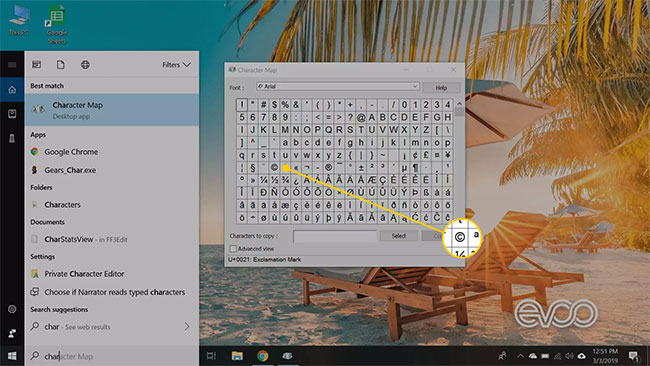
3. Dán logo bản quyền vào bất kỳ ứng dụng nào.
Tìm kiếm biểu tượng bản quyền từ bảng emoji
Trong trường hợp PC Windows của bạn không có bàn phím số, bạn có thể sử dụng bàn phím biểu tượng cảm xúc (emoji keyboard) để thay thế.
Trước tiên, nhấn Windows+. để mở bàn phím emoji.
Tiếp theo, chỉ cần nhập từ khóa “copyright” vào hộp tìm kiếm. Lập tức, ký hiệu bản quyền sẽ xuất hiện trong danh sách kết quả trả về. Nhấp chuột để chèn nó vào trường văn bản mà bạn muốn.
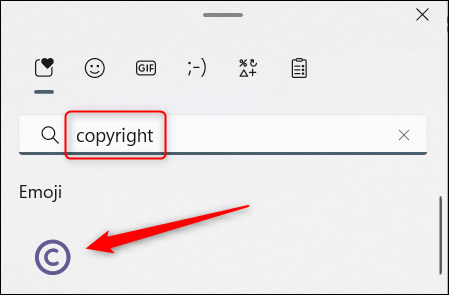
Trên máy Mac
Sử dụng Character Viewer
Dưới đây là cách có được biểu tượng bản quyền từ công cụ Character Viewer trên macOS:
1. Chuyển đến menu Finder, sau đó chọn Edit > Emoji & Symbols.
Phím tắt cho menu này là Control+Command+Space.
2. Đi đến bảng điều khiển bên trái và chọn Letterlike Symbols.
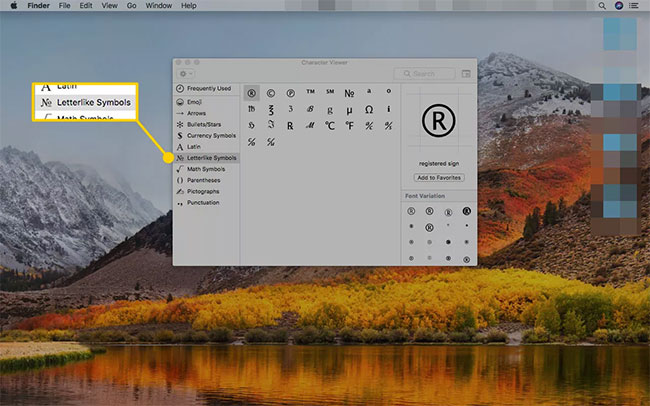
3. Nhấp chuột phải vào biểu tượng bản quyền hoặc một trong các biến thể từ phía dưới bên phải của cửa sổ và chọn Copy Character Info để thêm nó vào clipboard.
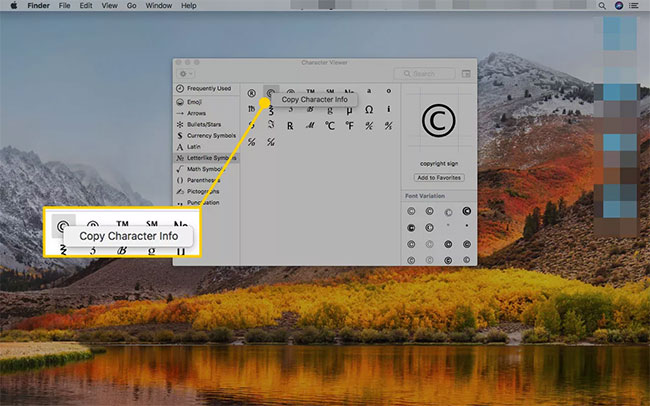
Sử dụng bảng Letterlike Symbols
Đầu tiên, đặt con trỏ vào nơi bạn muốn chèn biểu tượng bản quyền. Tiếp theo, nhấn tổ hợp phím Option + G trên bàn phím máy Mac.
Bạn cũng có thể sử dụng bàn phím emoji để chèn biểu tượng bản quyền. Nhấn Control + Command + Space để mở bàn phím emoji. Sau đó, nhấp vào nút “Next” (hai mũi tên hướng sang bên phải) trong thanh menu ở dưới cùng.
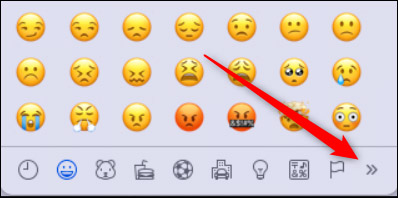
Trong bảng Letterlike Symbols, bấm vào biểu tượng bản quyền ở trên cùng để chọn.
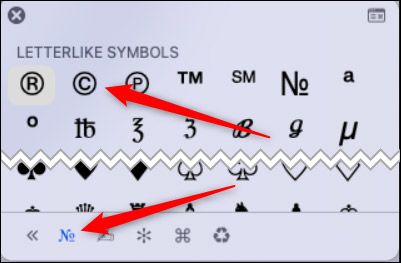
Biểu tượng bản quyền hiện đã được chèn vào tài liệu của bạn.
 Công nghệ
Công nghệ  AI
AI  Windows
Windows  iPhone
iPhone  Android
Android  Học IT
Học IT  Download
Download  Tiện ích
Tiện ích  Khoa học
Khoa học  Game
Game  Làng CN
Làng CN  Ứng dụng
Ứng dụng 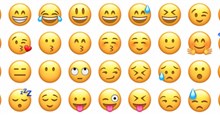





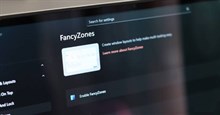

 Windows 11
Windows 11  Windows 10
Windows 10  Windows 7
Windows 7  Windows 8
Windows 8  Cấu hình Router/Switch
Cấu hình Router/Switch 









 Linux
Linux  Đồng hồ thông minh
Đồng hồ thông minh  macOS
macOS  Chụp ảnh - Quay phim
Chụp ảnh - Quay phim  Thủ thuật SEO
Thủ thuật SEO  Phần cứng
Phần cứng  Kiến thức cơ bản
Kiến thức cơ bản  Lập trình
Lập trình  Dịch vụ công trực tuyến
Dịch vụ công trực tuyến  Dịch vụ nhà mạng
Dịch vụ nhà mạng  Quiz công nghệ
Quiz công nghệ  Microsoft Word 2016
Microsoft Word 2016  Microsoft Word 2013
Microsoft Word 2013  Microsoft Word 2007
Microsoft Word 2007  Microsoft Excel 2019
Microsoft Excel 2019  Microsoft Excel 2016
Microsoft Excel 2016  Microsoft PowerPoint 2019
Microsoft PowerPoint 2019  Google Sheets
Google Sheets  Học Photoshop
Học Photoshop  Lập trình Scratch
Lập trình Scratch  Bootstrap
Bootstrap  Năng suất
Năng suất  Game - Trò chơi
Game - Trò chơi  Hệ thống
Hệ thống  Thiết kế & Đồ họa
Thiết kế & Đồ họa  Internet
Internet  Bảo mật, Antivirus
Bảo mật, Antivirus  Doanh nghiệp
Doanh nghiệp  Ảnh & Video
Ảnh & Video  Giải trí & Âm nhạc
Giải trí & Âm nhạc  Mạng xã hội
Mạng xã hội  Lập trình
Lập trình  Giáo dục - Học tập
Giáo dục - Học tập  Lối sống
Lối sống  Tài chính & Mua sắm
Tài chính & Mua sắm  AI Trí tuệ nhân tạo
AI Trí tuệ nhân tạo  ChatGPT
ChatGPT  Gemini
Gemini  Điện máy
Điện máy  Tivi
Tivi  Tủ lạnh
Tủ lạnh  Điều hòa
Điều hòa  Máy giặt
Máy giặt  Cuộc sống
Cuộc sống  TOP
TOP  Kỹ năng
Kỹ năng  Món ngon mỗi ngày
Món ngon mỗi ngày  Nuôi dạy con
Nuôi dạy con  Mẹo vặt
Mẹo vặt  Phim ảnh, Truyện
Phim ảnh, Truyện  Làm đẹp
Làm đẹp  DIY - Handmade
DIY - Handmade  Du lịch
Du lịch  Quà tặng
Quà tặng  Giải trí
Giải trí  Là gì?
Là gì?  Nhà đẹp
Nhà đẹp  Giáng sinh - Noel
Giáng sinh - Noel  Hướng dẫn
Hướng dẫn  Ô tô, Xe máy
Ô tô, Xe máy  Tấn công mạng
Tấn công mạng  Chuyện công nghệ
Chuyện công nghệ  Công nghệ mới
Công nghệ mới  Trí tuệ Thiên tài
Trí tuệ Thiên tài